
Lorsque nous n'utilisons pas l'ordinateur Win7 pendant un certain temps, le système Win7 en cours d'exécution entrera automatiquement en état d'hibernation. À ce moment-là, certains programmes en cours d'exécution dans le système seront inévitablement interrompus. Ensuite, l'éditeur vous apprendra comment hiberner. win7 Comment le configurer.
Où se trouve le paramètre d'hibernation de win7 :
1. Nous appuyons d'abord sur les touches "win+R" pour ouvrir la fenêtre d'exécution, entrez la commande "cmd" et appuyez sur Entrée.
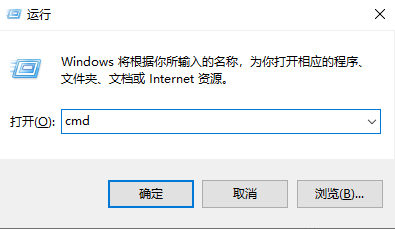
2. Dans la fenêtre d'invite de commande qui s'ouvre, entrez la commande "powercfg -h on" et appuyez sur Entrée pour confirmer. Cela activera la fonction d'hibernation de l'ordinateur.
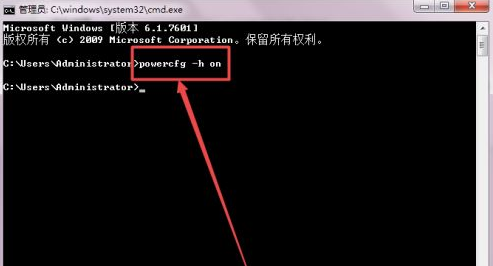
3. Ensuite, nous cliquons avec le bouton droit sur le menu Démarrer et vous pouvez voir l'option "Hibernate".
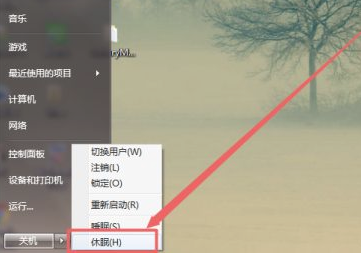
Méthode 2
1. Cliquez sur l'icône « Alimentation » dans le coin inférieur droit du bureau, puis cliquez sur « Plus d'options d'alimentation » sur la page contextuelle.
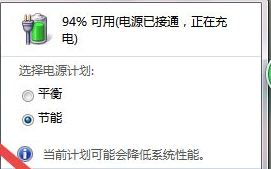
2. Cliquez ensuite sur « Modifier les options de configuration du forfait » sur la page qui s'ouvre.
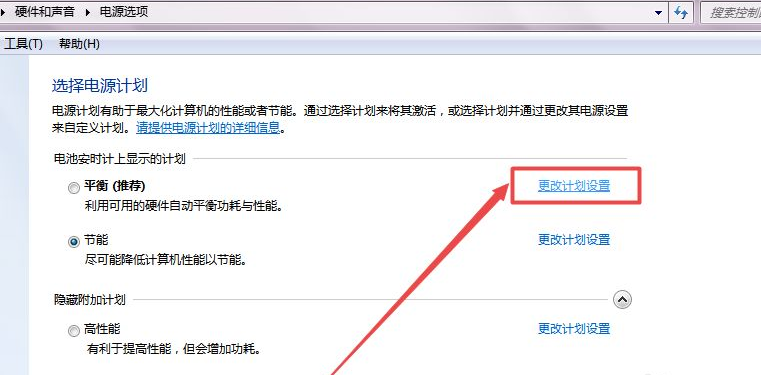
3. Cliquez ensuite sur l'option "Modifier les paramètres d'alimentation avancés"
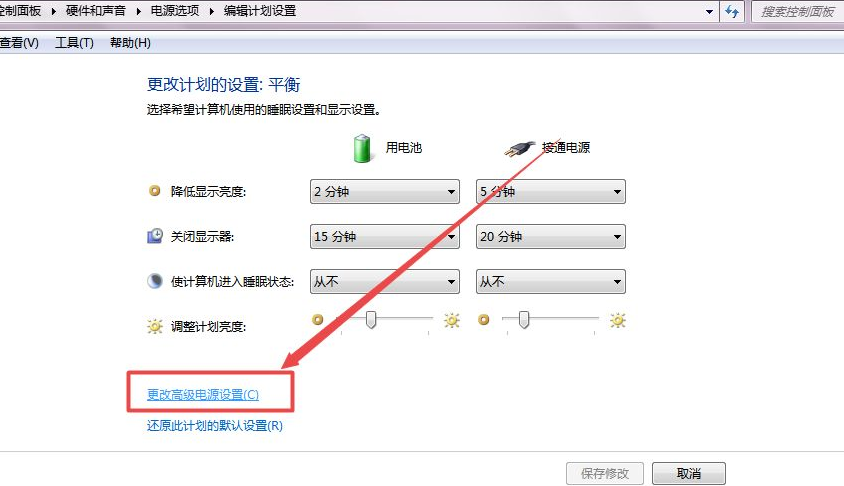
4. Nous trouvons l'option "Veille" dans la page contextuelle et la développons
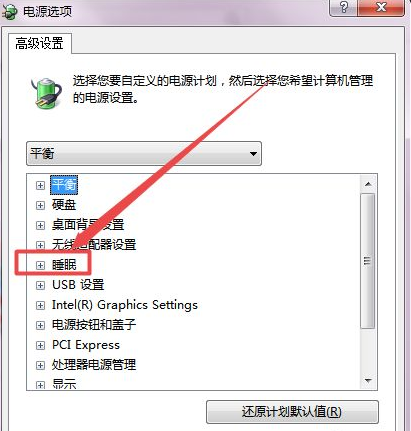 .
.
5. Recherchez la fonction « Autoriser la mise en veille hybride », cliquez sur « Activer » et une fois terminé, cliquez sur « OK »
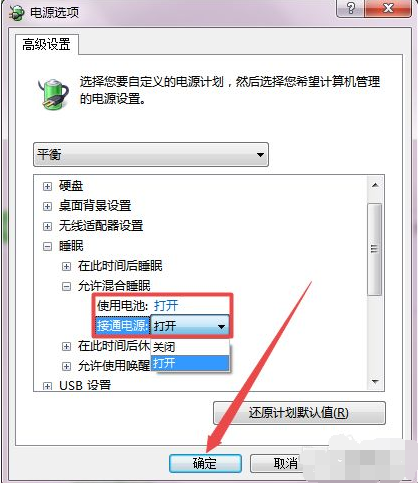
Ce qui précède est la méthode de configuration de l'hibernation Win7 L'avez-vous appris ? et essayez-le
Ce qui précède est le contenu détaillé de. pour plus d'informations, suivez d'autres articles connexes sur le site Web de PHP en chinois!
 Comment ouvrir le panneau de configuration Win11
Comment ouvrir le panneau de configuration Win11
 Introduction à l'emplacement du panneau de configuration Win10
Introduction à l'emplacement du panneau de configuration Win10
 Solution d'erreur 0x80070057
Solution d'erreur 0x80070057
 Comment utiliser la fonction dict en Python
Comment utiliser la fonction dict en Python
 Que faire si une erreur normal.dotm se produit
Que faire si une erreur normal.dotm se produit
 Quelle est l'inscription dans la blockchain ?
Quelle est l'inscription dans la blockchain ?
 Quelles sont les expressions régulières en php
Quelles sont les expressions régulières en php
 utilisation des instructions mul
utilisation des instructions mul